
Panoramica sull'intervallo denominato VBA di Excel
In Excel abbiamo imparato come nominare un intervallo e utilizzarlo. Ora impareremo come utilizzare questo intervallo di nomi in VBA e in aggiunta impareremo anche come nominare un intervallo da VBA. L'intervallo è una parte cruciale di un foglio di lavoro in quanto contiene i dati per noi. Specificamente dare nomi agli intervalli ci aiuta a identificare quale parte dell'intervallo contiene quali dati.
Cominciamo con come possiamo nominare un intervallo in Excel e quindi usarlo in VBA. Per nominare un gruppo di intervalli in Excel, selezioniamo semplicemente gli intervalli come segue,
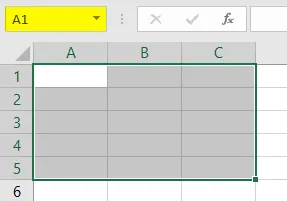
Ora c'è una casella in cui è menzionata come A1, la clicchiamo su di essa e le diamo un nome.

La casella si chiama casella nome e la usiamo per dare un nome alla nostra gamma. Per l'esempio attuale, l'ho dato come intervallo denominato. Ora una volta che abbiamo dato il nome dell'intervallo come lo usiamo in VBA. Supponiamo che dovessimo cambiare il colore interno dell'intervallo sopra precedentemente in VBA quello che abbiamo fatto in VBA è di fare riferimento all'intervallo come segue,
Fogli di lavoro ("Foglio1"). Gamma ("A1: B5"). Interior.Color = Alcuni codici colore
Ora che abbiamo dato un nome all'intervallo, ora possiamo fare quanto segue per cambiare il colore dell'intervallo come segue,
Fogli di lavoro ("Foglio1"). Gamma ("NUOVO"). Interior.Color = Alcuni codici colore
NOVITÀ è il nome dell'intervallo che abbiamo assegnato alla selezione di celle A1: B5. Questo è il modo in cui utilizziamo gli intervalli di nomi in VBA dopo averli nominati.
Ora possiamo anche nominare gli intervalli usando VBA troppo bene, è un processo un po 'lungo rispetto a quello sopra, ma passiamo attraverso di esso.
Per nominare un intervallo in un foglio di lavoro da VBA utilizziamo il seguente codice come segue,
Set myWorksheet = ThisWorkbook.Worksheets ("Intervallo denominato")
Imposta myNamedRangeWorksheet = myWorksheet.Range ("Valore intervallo")
Come utilizzare l'intervallo denominato in VBA di Excel?
Esistono due metodi per utilizzare l'intervallo denominato in VBA di Excel:
- Il primo è che chiamiamo un intervallo in Excel e quindi lo usiamo in VBA.
- Il secondo metodo è creare un intervallo denominato in VBA stesso e utilizzarne le proprietà.
Di seguito sono riportati i diversi esempi per utilizzare l'intervallo denominato in Excel:
È possibile scaricare questo modello Excel intervallo denominato VBA qui - Modello Excel intervallo denominato VBAEsempio 1
Per il primo esempio usiamo l'intervallo di nomi che abbiamo usato sopra facendolo nel foglio di lavoro Excel. Segui i passaggi seguenti:
Passaggio 1: seleziona l'intervallo a cui vogliamo assegnare il nome per primo come segue,
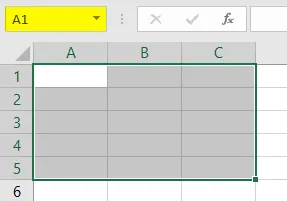
Passo 2: C'è una casella di nome sopra l'intervallo che usiamo per dare un nome all'intervallo, per questo esempio ho chiamato l'intervallo come Nuovo .

Passaggio 3: ora andiamo su VBA, fai clic sulla scheda Sviluppatore per fare clic su Visual Basic per accedere a VBA.
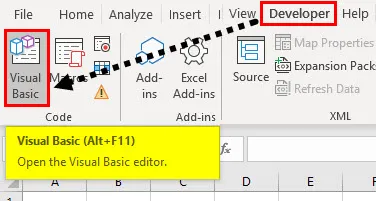
Passaggio 4: una volta entrati in VBA, è necessario inserire un modulo in modo da poter scrivere il codice al suo interno. Fai come segue,
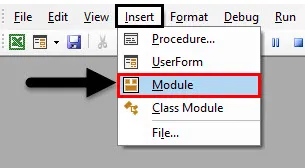
Passaggio 5: ora cominciamo a scrivere il codice, per fare ciò dobbiamo prima nominare la macro come segue,
Codice:
Campione secondario () End Sub
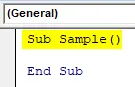
Passaggio 6: scrivere il codice seguente per attivare prima il foglio di lavoro per utilizzare l'intervallo di nomi.
Codice:
Fogli di lavoro del campione secondario () ("Foglio1"). Attiva il sottotitolo finale
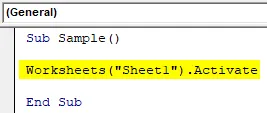
Passaggio 7: ora usiamo la nostra gamma di nomi come segue,
Codice:
Fogli di lavoro () "Campione secondario" ("Foglio1"). Attiva intervallo ("NUOVO"). Valore = 10 Sottotitoli finali
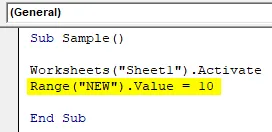
Passaggio 8: una volta eseguito il codice precedente, possiamo vedere che ogni cella nel nostro intervallo di nomi ha lo stesso valore di quanto segue,

Passaggio 9: controlliamo anche se possiamo modificare le proprietà della cella, cambiamo il colore dell'intervallo utilizzando l'intervallo di nomi come segue,
Codice:
Fogli di lavoro () "Esempio secondario" ("Foglio1"). Attiva intervallo ("NUOVO"). Valore = intervallo 10 ("NUOVO"). Interno.Colore = 255 Fine sottotitolo
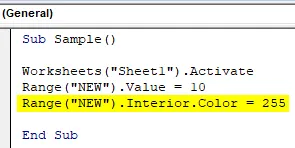
Passaggio 10: esegui il codice precedente premendo F5 o dal pulsante Esegui e visualizza il seguente risultato,
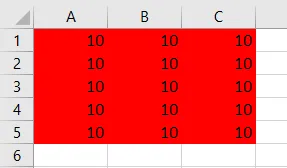
Esempio n. 2
In primo luogo creeremo un intervallo denominato utilizzando VBA e utilizzeremo le proprietà dell'intervallo di nomi nello stesso VBA. Segui i passaggi seguenti:
Passaggio 1: ora cominciamo a scrivere il codice, per fare ciò dobbiamo prima nominare la macro come segue,
Codice:
Sub Sample1 () End Sub
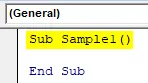
Passaggio 2: dichiarare una variabile che memorizzerà il nome dell'intervallo di nomi come segue,
Codice:
Sub Sample1 () Dim myRangeName As String End Sub
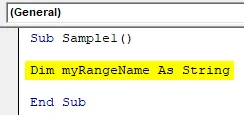
Passaggio 3: ora impostiamo l'intervallo di nomi come segue, in questo esempio qualsiasi cosa abbiamo selezionato come intervallo sarà il nostro intervallo denominato,
Codice:
Sub Sample1 () Dim myRangeName As String myRangeName = "namedRangeFromSelection" End Sub

Questo è ciò che ho selezionato per l'intervallo di celle denominato intervallo A1: C5 nel foglio di lavoro 2,
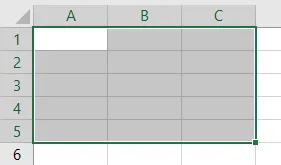
Passaggio 4: ora chiamiamo l'intervallo con il seguente codice,
Codice:
Sub Sample1 () Dim myRangeName As String myRangeName = "namedRangeFromSelection" ThisWorkbook.Names.Add Name: = myRangeName, RefersTo: = Selection End Sub
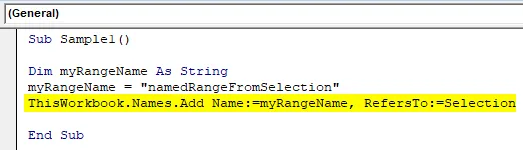
Passaggio 5: esegui il codice precedente, possiamo vedere che abbiamo creato l'intervallo di nomi nel foglio di lavoro 2 con il nome di namedrangefromselection,
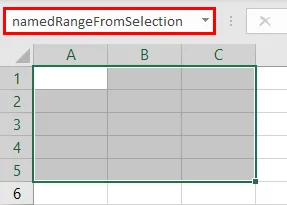
Passaggio 6: ora usiamo questo nome con una gamma come abbiamo usato nell'esempio precedente come segue,
Codice:
Sub Sample1 () Dim myRangeName As String myRangeName = "namedRangeFromSelection" ThisWorkbook.Names.Add Name: = myRangeName, RefersTo: = Range di selezione ("namedRangeFromSelection"). Valore = 10 Range ("namedRangeFromSelection"). Interior.Color = 255 End Sub
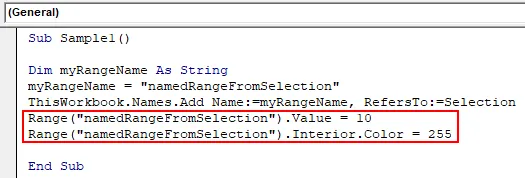
Passaggio 7: eseguire il codice sopra dal pulsante F5 e vedere il risultato come segue,
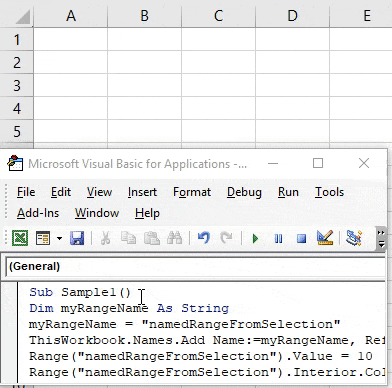
Cose da ricordare
- Gli intervalli denominati sono il nome fornito per un gruppo o un intervallo di celle.
- L'intervallo denominato viene utilizzato per fare riferimento all'intervallo specifico di celle a cui è necessario accedere in un secondo momento.
- Possiamo nominare un intervallo sia in Excel che in VBA.
- Durante la creazione di un intervallo denominato in VBA, è necessario utilizzare la funzione Aggiungi nome in VBA.
Articoli consigliati
Questa è una guida alla gamma denominata VBA. Qui discutiamo su come utilizzare Named Range in Excel VBA insieme ad esempi pratici e template Excel scaricabili. Puoi anche consultare i nostri altri articoli suggeriti:
- Guida dettagliata al valore VBA
- Come modificare l'elenco a discesa in Excel?
- Abbonamento VBA fuori intervallo
- Importa dati in Excel